有不少网友都有重装win7系统的需求,不过自己之前没有接触过重装系统知识,不知道如何安装win7系统怎么办。我们可以借助一键重装系统工具帮助我们快速安装系统,比如下载火(xiazaihuo.com)一键重装系统工具。下面小编就给大家分享下下载火(xiazaihuo.com)一键装机win7系统教程。
工具/原料:
系统版本:win7旗舰版
品牌型号:联想YOGA 710-14ISK-IFI
软件版本:下载火(xiazaihuo.com)一键重装系统v2290
方法/步骤:
方法一:下载安装下载火(xiazaihuo.com)一键重装系统软件
1、在电脑上下载安装下载火(xiazaihuo.com)一键重装系统工具并打开,选择需要安装的win7系统点击安装此系统。(注意在安装前备份好重要资料,关掉电脑上的杀毒软件避免被拦截)

2、软件开始自动下载系统镜像文件资料等。

3、等待部署完成后,选择重启电脑。
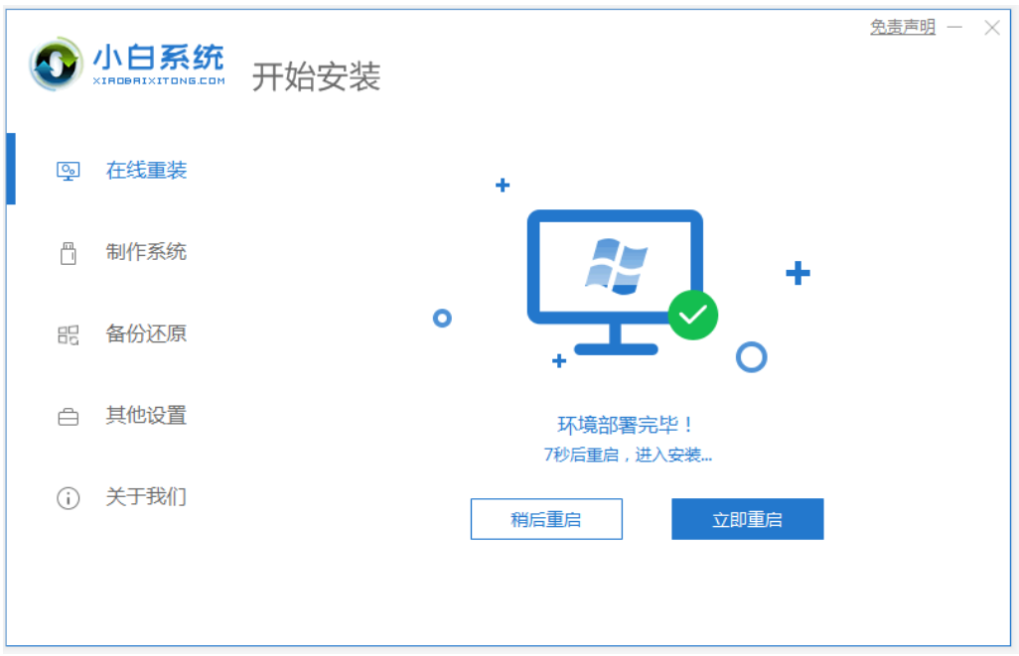
4、电脑重启后进入了开机选项界面,选择xiaobai-pe系统进入。

5、进入pe系统后,下载火(xiazaihuo.com)装机工具会自动开始安装win7系统。

6、安装完成后,直接点击立即重启。

7、期间可能会多次自动重启电脑,最后安装完成后会进入系统win7界面。

重装系统win7工具有哪些
当我们需要装电脑系统的时候,肯定是需要先下载装机软件之后才可以去装系统的,对于软件市面上有很多,所以当我们在选择的时候,就会出现很多疑惑,不知道该选择哪一个软件更加安全靠谱一些,因此在这里可以先了解一下好用的重装系统win7工具。
方法二:下载火(xiazaihuo.com)一键装机官网下载下载火(xiazaihuo.com)三步装机版工具重装win7
1、先下载安装好软件下载火(xiazaihuo.com)三步装机版,打开软件自动会匹配合适的系统,然后点击立即。

2、自动下载系统镜像,只需要耐心等候即可(这一步会清除桌面和C盘文件注意备份重要文件)。

3、下载完成后直接进行在线重装 Windows 系统,请根据提示操作。

4、安装完成后选择立即重启。

5、在 PE 菜单中选择 XiaoBai PE-MSDN Online Install Mode 菜单进入pe。
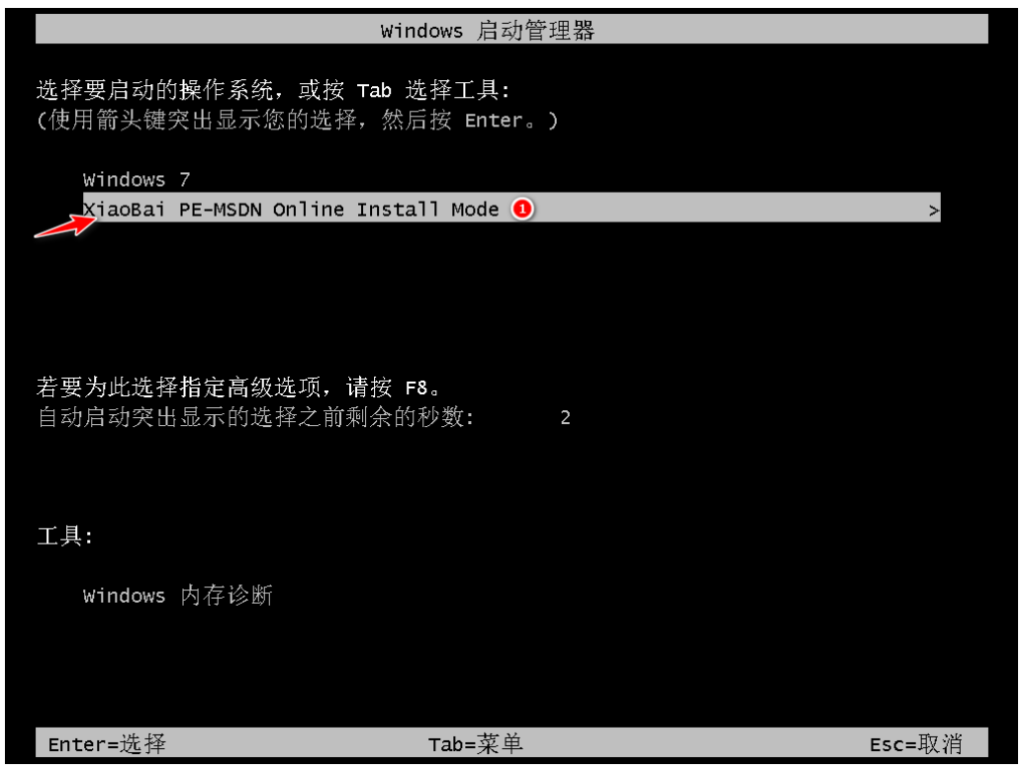
6、在 PE 系统中下载火(xiazaihuo.com)装机工具就会自动进行安装系统,只需要根据提示操作即可。
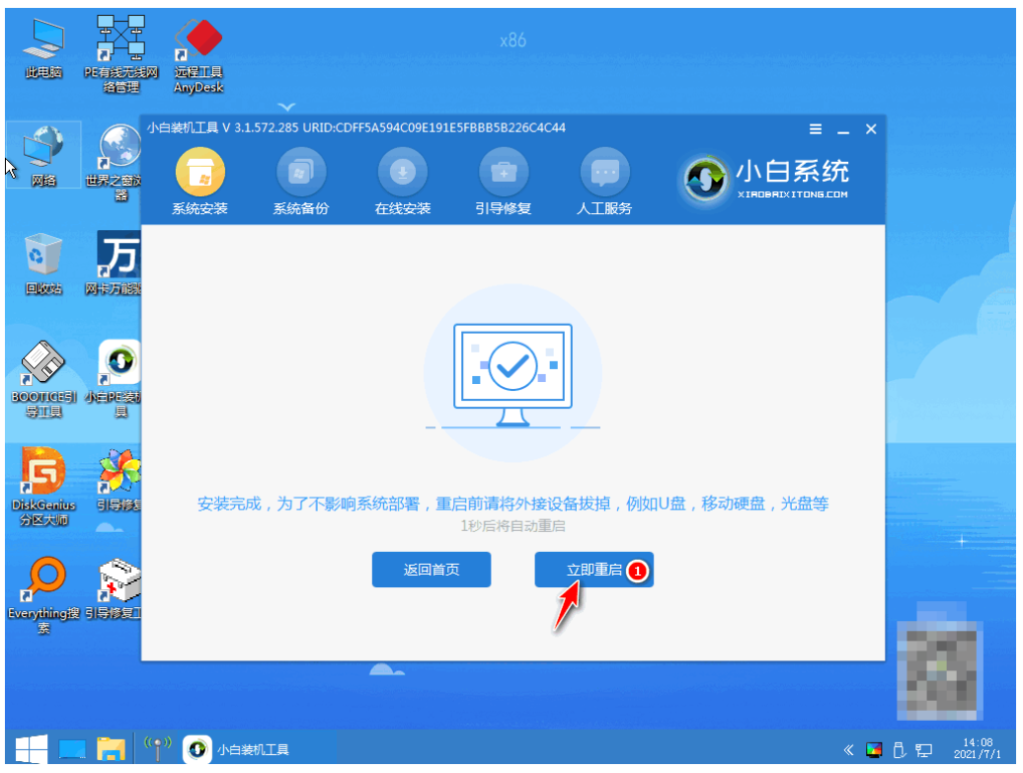
7、选择重启,点击Windows 7 菜单进。

8、经过一段时间安装,Windows 7 系统就安装成功。
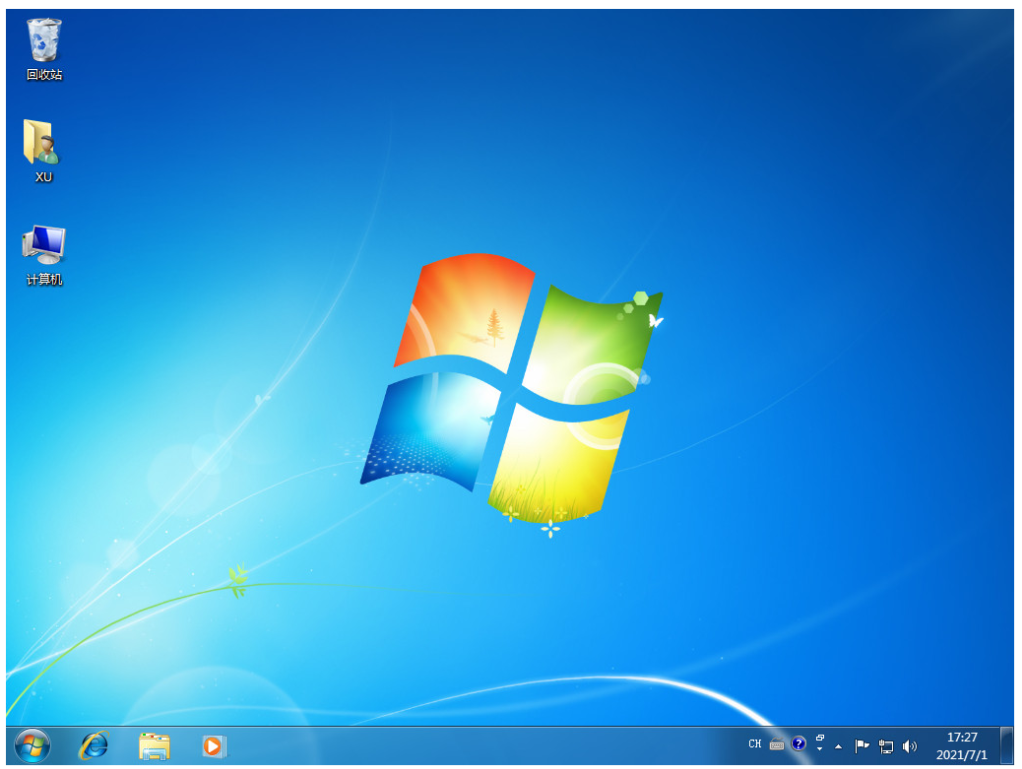
总结:
以上便是借助下载火(xiazaihuo.com)一键重装系统工具一键装机win7系统教程,有需要的小伙伴可以参照教程进行操作。
以上就是电脑技术教程《小白一键装机win7旗舰重装系统教程》的全部内容,由下载火资源网整理发布,关注我们每日分享Win12、win11、win10、win7、Win XP等系统使用技巧!电脑装系统win7教程
win7系统使用一段时间后会出现卡顿缓慢等现象,这是就需要重装系统来解决了。那么如何给电脑装系统win7你知道吗?下面小编就来跟大家分享下电脑装系统win7教程。






